La souris fait soudainement un son "clic" ou un son étrange, généralement causé par une accumulation de poussière sur le rouleau, des boutons en vrac ou des interférences environnementales. 1. Nettoyez le rouleau et la structure interne: la poussière est une cause courante. Utilisez un coton-tige pour tremper dans l'alcool pour essuyer les bords, une petite brosse pour nettoyer les lacunes et, si nécessaire, retirer la coquille et retirer les débris; 2. Vérifiez si les boutons sont laches ou usés: le bruit anormal peut provenir du vieillissement et légèrement en mouvement ou le support est lache, et lorsqu'il y a une sensation anormale, un double clic ou un bruit net, vous pouvez essayer de remplacer le micro-mouvement, de resserrer les vis ou d'ajouter un lubrifiant; 3. Dépannage des problèmes d'environnement d'utilisation: évitez de l'utiliser dans un environnement de bureau réfléchissant ou sans fil. L'association avec un coussin de souris standard permet d'améliorer la stabilité et d'éliminer les facteurs externes.

Il est vraiment ennuyeux que la souris commence soudainement à "cliquer" ou fait un son étrange tel qu'il est utilisé. Cette situation n'est généralement pas un gros problème, mais si elle n'est pas gérée, elle peut affecter l'expérience utilisateur ou même raccourcir la durée de vie de la souris.
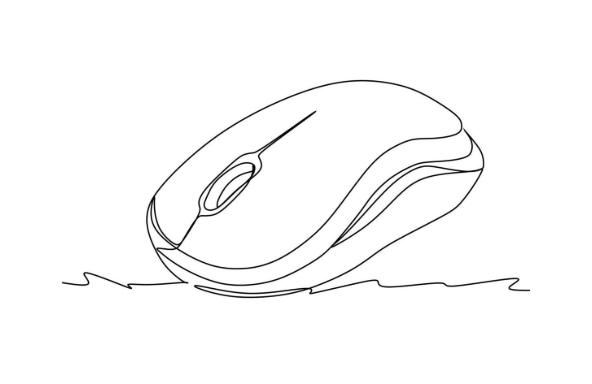
1. Nettoyez les rouleaux et les structures internes
La source de bruit la plus courante est que les rouleaux sont coincés dans la poussière, les copeaux ou les débris. Surtout lorsque vous avez utilisé la souris pendant plusieurs mois, la poussière est susceptible de s'accumuler des deux c?tés du rouleau, provoquant un bruissement ou un bégaiement lors du défilement.
La solution est très simple:
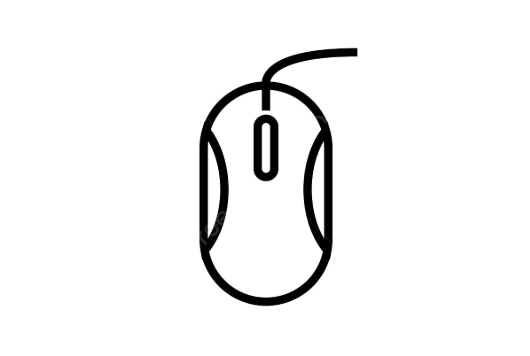
- Utilisez un coton-tige pour le tremper dans de l'alcool et frotter doucement le bord du rouleau
- Utilisez une petite brosse (comme une vieille brosse à dents) pour nettoyer les lacunes autour des rouleaux
- S'il peut être supprimé, essayez d'ouvrir la coque de la souris pour la nettoyer davantage
Parfois, les petites particules tombant dans le clavier brouillent également l'arbre à rouleau, et il reviendra essentiellement à la normale après le nettoyage.
2. Vérifiez si les boutons sont laches ou usés
Si vous trouvez un bruit étrange lorsque vous cliquez sur les touches gauche et droite, elle peut être légèrement vieillie ou le support de bouton est lache. Ce son est généralement net, comme le frottement en plastique ou les rebonds de printemps en place.
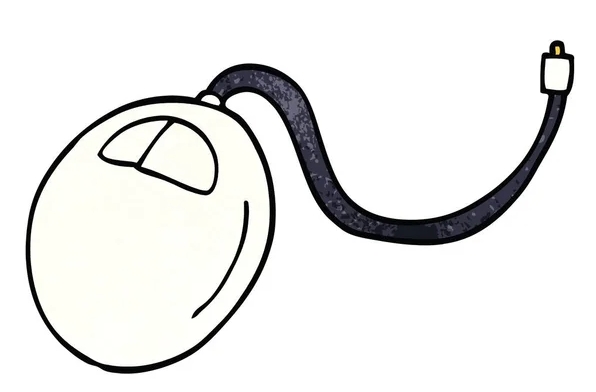
Vous pouvez essayer ces méthodes de jugement:
- La sensation devient dure ou douce lors du clic
- Double-cliquez occasionnellement
- Cela ressemble à un "clic" au lieu d'un "clic normal"
Si le micro-mouvement est cassé, vous pouvez envisager de changer le micro-mouvement (adapté aux amis avec une forte capacité pratique), ou changer directement la souris. S'il s'agit juste d'un léger relachement, resserrer les vis ou ajouter un peu de lubrifiant peut fonctionner.
3. L'environnement d'utilisation peut également être l'une des raisons
Beaucoup de gens ne prêtent pas attention au fait que le matériau du coussin de souris, la douceur de bureau et même l'électricité statique peuvent affecter le fonctionnement de la souris, en particulier la souris optique sera mal jugée sur certains ordinateurs de bureau réfléchissants, ce qui fait sauter ou faire des sons anormaux.
suggestion:
- Essayez d'utiliser avec des coussinets de souris standard
- évitez de fonctionner sur des surfaces hautement réfléchissantes telles que le verre et le miroir
- S'il s'agit d'une souris sans fil, vérifiez si elle est interférée par d'autres appareils.
Parfois, vous pensez que c'est la souris qui ne va pas, mais c'est l'environnement environnant qui rend vos opérations instables.
Fondamentalement, ces raisons courantes et ces méthodes de traitement sont toutes là. Ce n'est pas compliqué mais est facilement négligé. Commencez par le nettoyage le plus simple, ce qui peut souvent résoudre le problème.
Ce qui précède est le contenu détaillé de. pour plus d'informations, suivez d'autres articles connexes sur le site Web de PHP en chinois!

Outils d'IA chauds

Undress AI Tool
Images de déshabillage gratuites

Undresser.AI Undress
Application basée sur l'IA pour créer des photos de nu réalistes

AI Clothes Remover
Outil d'IA en ligne pour supprimer les vêtements des photos.

Clothoff.io
Dissolvant de vêtements AI

Video Face Swap
échangez les visages dans n'importe quelle vidéo sans effort grace à notre outil d'échange de visage AI entièrement gratuit?!

Article chaud

Outils chauds

Bloc-notes++7.3.1
éditeur de code facile à utiliser et gratuit

SublimeText3 version chinoise
Version chinoise, très simple à utiliser

Envoyer Studio 13.0.1
Puissant environnement de développement intégré PHP

Dreamweaver CS6
Outils de développement Web visuel

SublimeText3 version Mac
Logiciel d'édition de code au niveau de Dieu (SublimeText3)

Sujets chauds
 Windows Security est vide ou ne montre pas les options
Jul 07, 2025 am 02:40 AM
Windows Security est vide ou ne montre pas les options
Jul 07, 2025 am 02:40 AM
Lorsque le Windows Security Center est vide ou que la fonction est manquante, vous pouvez suivre les étapes suivantes pour vérifier: 1. Confirmez si la version système prend en charge les fonctions complètes, certaines fonctions de l'édition domestique sont limitées et que l'édition professionnelle et ci-dessus sont plus complètes; 2. Redémarrez le service SecurityHealthService pour vous assurer que son type de démarrage est défini sur automatique; 3. Vérifiez et désinstallez le logiciel de sécurité tiers qui peut être confronté; 4. Exécutez les commandes SFC / Scanow et DISM pour réparer les fichiers système; 5. Essayez de réinitialiser ou de réinstaller l'application Windows Security Center et de contacter la prise en charge de Microsoft si nécessaire.
 Le chat vocal de pointe ne fonctionne pas sur PC: consultez ce guide pas à pas!
Jul 03, 2025 pm 06:02 PM
Le chat vocal de pointe ne fonctionne pas sur PC: consultez ce guide pas à pas!
Jul 03, 2025 pm 06:02 PM
Les joueurs ont connu le problème de la pointe du chat vocal qui ne fonctionne pas sur PC, ce qui a un impact sur leur coopération pendant les ascensions. Si vous êtes dans la même situation, vous pouvez lire cet article de Minitool pour apprendre à résoudre les problèmes de chat vocale de pointe.Quick Navigat
 Windows est resté sur 'des modifications de l'annulation apportées à votre ordinateur'
Jul 05, 2025 am 02:51 AM
Windows est resté sur 'des modifications de l'annulation apportées à votre ordinateur'
Jul 05, 2025 am 02:51 AM
L'ordinateur est coincé dans l'interface "Annuler les modifications apportées à l'ordinateur", ce qui est un problème courant après l'échec de la mise à jour Windows. Il est généralement causé par le processus de retour en arrière et ne peut pas entrer normalement dans le système. 1. Tout d'abord, vous devez attendre patiemment assez longtemps, surtout après le redémarrage, il peut prendre plus de 30 minutes pour terminer le recul et observer la lumière du disque dur pour déterminer s'il est toujours en cours d'exécution. 2. S'il n'y a pas de progrès pendant longtemps, vous pouvez forcer l'arrêt et entrer dans l'environnement de récupération (Winre) plusieurs fois, et essayer de commencer la réparation ou la restauration du système. 3. Après être entré en mode sans échec, vous pouvez désinstaller les enregistrements de mise à jour les plus récents via le panneau de configuration. 4. Utilisez l'invite de commande pour exécuter la commande bootREC dans l'environnement de récupération pour réparer le fichier de démarrage, ou exécuter SFC / scannow pour vérifier le fichier système. 5. La dernière méthode consiste à utiliser la fonction "réinitialiser cet ordinateur"
 Erreur des équipes de Microsoft pour Microsoft 657RX dans Windows 11/10
Jul 07, 2025 pm 12:25 PM
Erreur des équipes de Microsoft pour Microsoft 657RX dans Windows 11/10
Jul 07, 2025 pm 12:25 PM
Rencontrer que quelque chose a mal tourné 657RX peut être frustrant lorsque vous vous connectez aux équipes Microsoft ou à Outlook. Dans cet article sur Minitool, nous explorerons comment corriger l'erreur des équipes Outlook / Microsoft 657RX afin que vous puissiez récupérer votre flux de travail sur la piste.QUICK
 Le serveur RPC n'est pas disponible Windows
Jul 06, 2025 am 12:07 AM
Le serveur RPC n'est pas disponible Windows
Jul 06, 2025 am 12:07 AM
Lorsque vous rencontrez le problème "RPCServeRisunavailable", confirmez d'abord s'il s'agit d'une exception de service locale ou d'un problème de configuration réseau. 1. Vérifiez et démarrez le service RPC pour vous assurer que son type de démarrage est automatique. Si cela ne peut pas être démarré, vérifiez le journal des événements; 2. Vérifiez la connexion réseau et les paramètres du pare-feu, testez le pare-feu pour désactiver le pare-feu, vérifier la résolution DNS et la connectivité réseau; 3. Exécutez les commandes SFC / Scanow et DISM pour réparer les fichiers système; 4. Vérifiez la politique de groupe et l'état du contr?leur de domaine dans l'environnement du domaine et contactez le service informatique pour aider au traitement. Vérifiez progressivement en séquence pour localiser et résoudre le problème.
 L'opération demandée nécessite des fenêtres d'altitude
Jul 04, 2025 am 02:58 AM
L'opération demandée nécessite des fenêtres d'altitude
Jul 04, 2025 am 02:58 AM
Lorsque vous rencontrez l'invite "Cette opération nécessite une escalade des autorisations", cela signifie que vous avez besoin d'autorisations d'administrateur pour continuer. Les solutions incluent: 1. Cliquez avec le bouton droit sur le programme "Exécuter en tant qu'administrateur" ou définissez le raccourci pour toujours exécuter en tant qu'administrateur; 2. Vérifiez si le compte courant est un compte administrateur, sinon, commutateur ou demande d'assistance administratrice; 3. Utiliser les autorisations de l'administrateur pour ouvrir une invite de commande ou PowerShell pour exécuter des commandes pertinentes; 4. contourner les restrictions en obtenant la propriété du fichier ou en modifiant le registre lorsque cela est nécessaire, mais ces opérations doivent être prudentes et comprendre pleinement les risques. Confirmer l'identité de l'autorisation et essayer les méthodes ci-dessus résolvez généralement le problème.
 La passerelle par défaut n'est pas disponible Windows
Jul 08, 2025 am 02:21 AM
La passerelle par défaut n'est pas disponible Windows
Jul 08, 2025 am 02:21 AM
Lorsque vous rencontrez l'invite "DefaultGateWaySnotavailable", cela signifie que l'ordinateur ne peut pas se connecter au routeur ou n'obtient pas correctement l'adresse réseau. 1. Tout d'abord, redémarrez le routeur et l'ordinateur, attendez que le routeur commence complètement avant d'essayer de se connecter; 2. Vérifiez si l'adresse IP est définie pour obtenir automatiquement, entrez l'attribut réseau pour vous assurer que "obtenir automatiquement l'adresse IP" et "obtenir automatiquement l'adresse du serveur DNS" sont sélectionnées; 3. Exécutez IPConfig / Release et IPConfig / renouveler via l'invite de commande pour libérer et réaccompagner l'adresse IP, et exécutez la commande netsh pour réinitialiser les composants du réseau si nécessaire; 4. Vérifiez le pilote de carte réseau sans fil, mettez à jour ou réinstallez le pilote pour vous assurer qu'il fonctionne normalement.
 Comment corriger le code d'arrêt 'System_Service_Exception' dans Windows
Jul 09, 2025 am 02:56 AM
Comment corriger le code d'arrêt 'System_Service_Exception' dans Windows
Jul 09, 2025 am 02:56 AM
Lorsque vous rencontrez l'erreur d'écran bleu "System_Service_Exception", vous n'avez pas besoin de réinstaller le système ou de remplacer immédiatement le matériel. Vous pouvez suivre les étapes suivantes pour vérifier: 1. Mettre à jour ou faire reculer les pilotes matériels tels que les cartes graphiques, en particulier les pilotes récemment mis à jour; 2. Désinstaller des logiciels ou des outils système antivirus tiers et utilisez Windowsdefender ou des produits de marque bien connus pour les remplacer; 3. Exécutez les commandes SFC / ScanNow et DISM en tant qu'administrateur pour réparer les fichiers système; 4. Vérifiez les problèmes de mémoire, restaurez la fréquence par défaut et re-remplissez et débranchez le baton de mémoire, et utilisez des outils de diagnostic de mémoire Windows pour détecter. Dans la plupart des cas, les problèmes de conducteur et de logiciel peuvent être résolus en premier.






